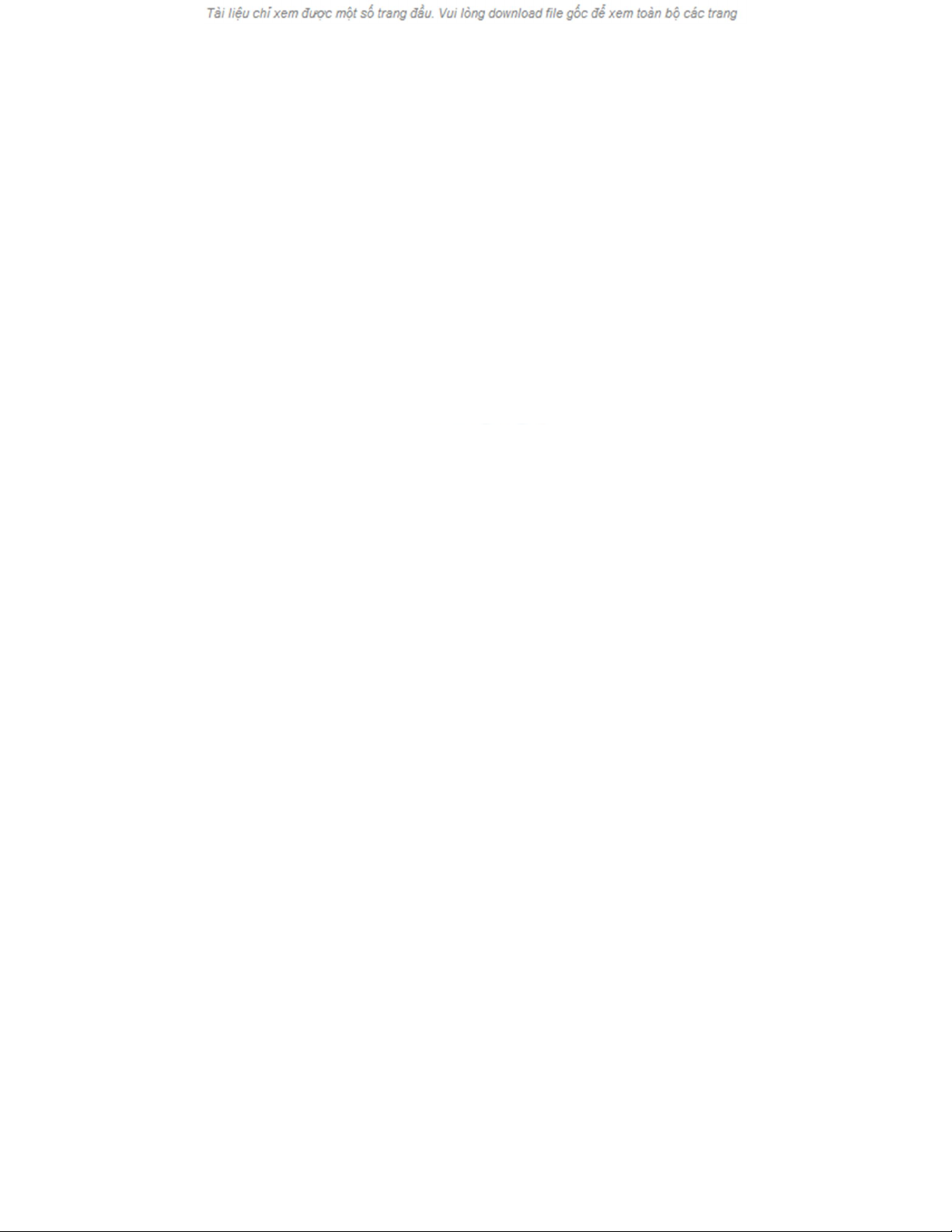
Xử lí khi Mac OS khởi động chậmĐánh
giá
1
2
3
4
5
6
7
8
9
10
Một ngày đẹp trời chiếc máy Mac của bạn bỗng trở nên ì ạch, mặc dù bạn không
nhận thấy bất cứ dấu hiệu bất thường nào từ phần cứng. Đây chính là lúc bạn nên
bắt đầu tìm hiểu nguyên nhân. Vấn đề chính ở đây là hệ điều hành Mac OS X trên
máy.
Thực tế, có nhiều nguyên nhân ảnh hưởng tới tốc độ khởi động của hệ điều hành Mac.
Tuy nhiên, phần lớn chúng không hẳn liên quan tới tốc độ hay tài nguyên của máy. Nếu
một ngày nào đó bạn cảm thấy máy mình khởi động chậm một cách bất thường, hãy thử
kiểm tra lần lượt những yếu tố được đề cập tới trong bài viết này để khắc phục vấn đề.
Khôi phục mặc định PRAM, thay pin hệ thống
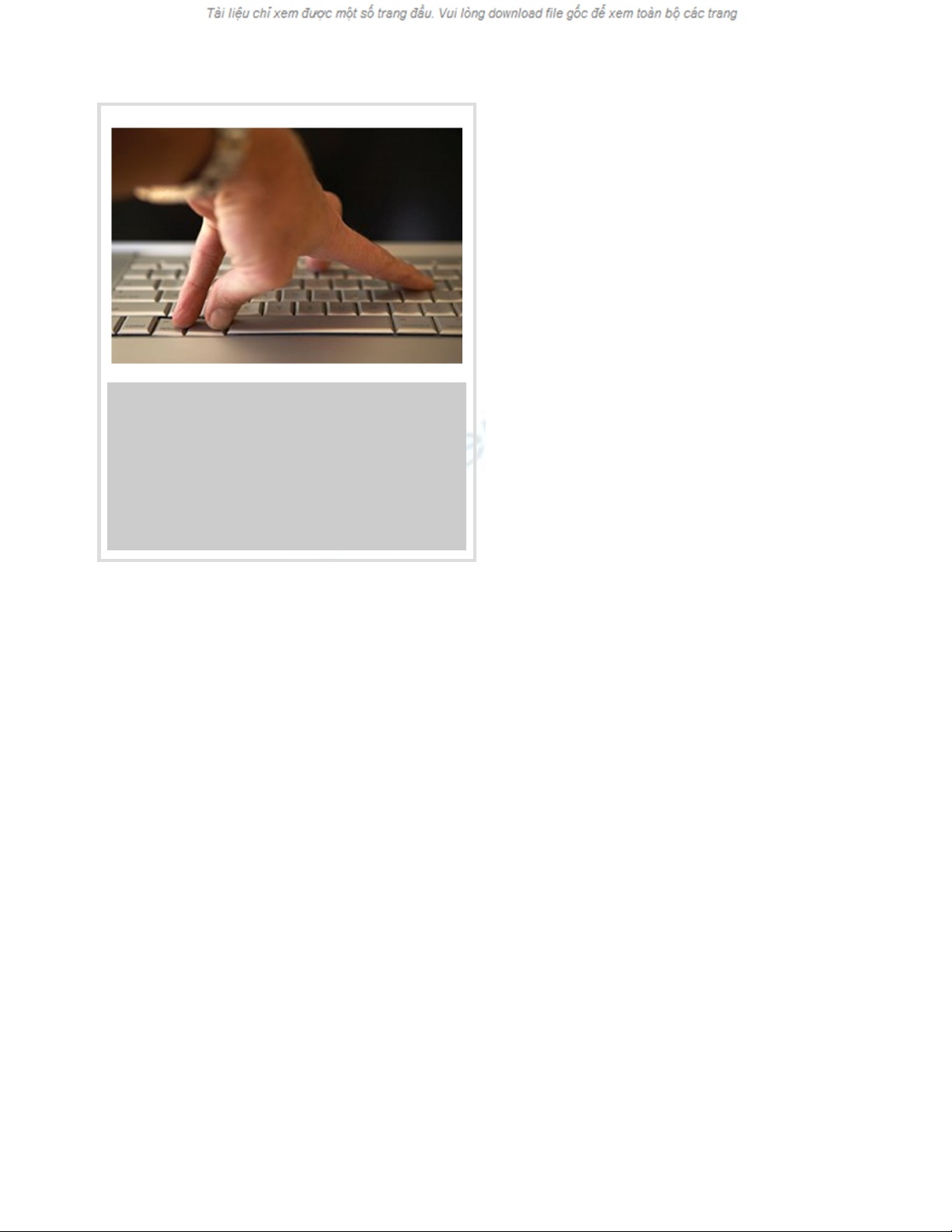
Trên nhiều máy Mac (nhất là các phiên bản
đã qua sử dụng lâu năm), thông số PRAM
sai lệch hoặc đơn giản hơn là pin PRAM
(gần giống pin BIOS trên PC) bị hết và có
thể khiến quá trình khởi động lại kéo dài.
Lý do là bởi hệ thống sẽ thường xuyên
phải kiểm tra lại một lượt tất cả các thiết bị
kết nối cũng như phần cứng máy – những
thông tin thường được lưu trữ trong
PRAM.
Điều trước tiên bạn nên thử là khôi phục
lại trạng thái mặc định cho PRAM (gần
tương tự với việc Clear BIOS trên PC). Để
làm điều này, bạn tắt máy sau đó giữ tổ hợp phím Command + Option + P + R khi nhấn
công tắc nguồn khởi động. Tiếp đó, bạn chờ cho tới khi âm thanh khởi động quen thuộc
của Mac vang lên hai lần rồi thả tổ hợp phím ra trước khi quy trình khởi động thông
thường được tiến hành.
Nếu việc khôi phục thông số mặc định cho PRAM không giải quyết được tình trạng khởi
động chậm, bạn có thể sẽ phải thay thế pin cho PRAM. Thực tế đây không phải là thao
tác kĩ thuật khó, tuy nhiên nếu không rành về việc tháo lắp máy tính Mac, cách tốt nhất là
bạn viện tới sự trợ giúp từ các chuyên gia hoặc dịch vụ.
Ngắt toàn bộ các cáp nối mạng
Một số vấn đề trong mạng nội bộ cũng có thể khiến máy Mac bị trì hoãn quá trình khởi
động. Việc kết nối chập chờn (dù là qua cáp Ethernet, đường tín hiệu điện thoại hay qua
Wifi với Airport) sẽ đều gây mất thời gian. Chính vì thế, bạn nên thử ngắt toàn bộ các kết
nối mạng vào máy của mình rồi khởi động lại để kiểm tra tình hình. Sau khi quá trình
khởi động hoàn tất, nếu tốc độ như ý muốn, bạn có thể cắm lại cáp và tìm giải pháp khắc
phục.
Giữ tổ hợp phím Command + Option + P
+ R khi nhấn công tắc nguồn khởi động để
khôi phục lại trạng thái mặc định cho
PRAM
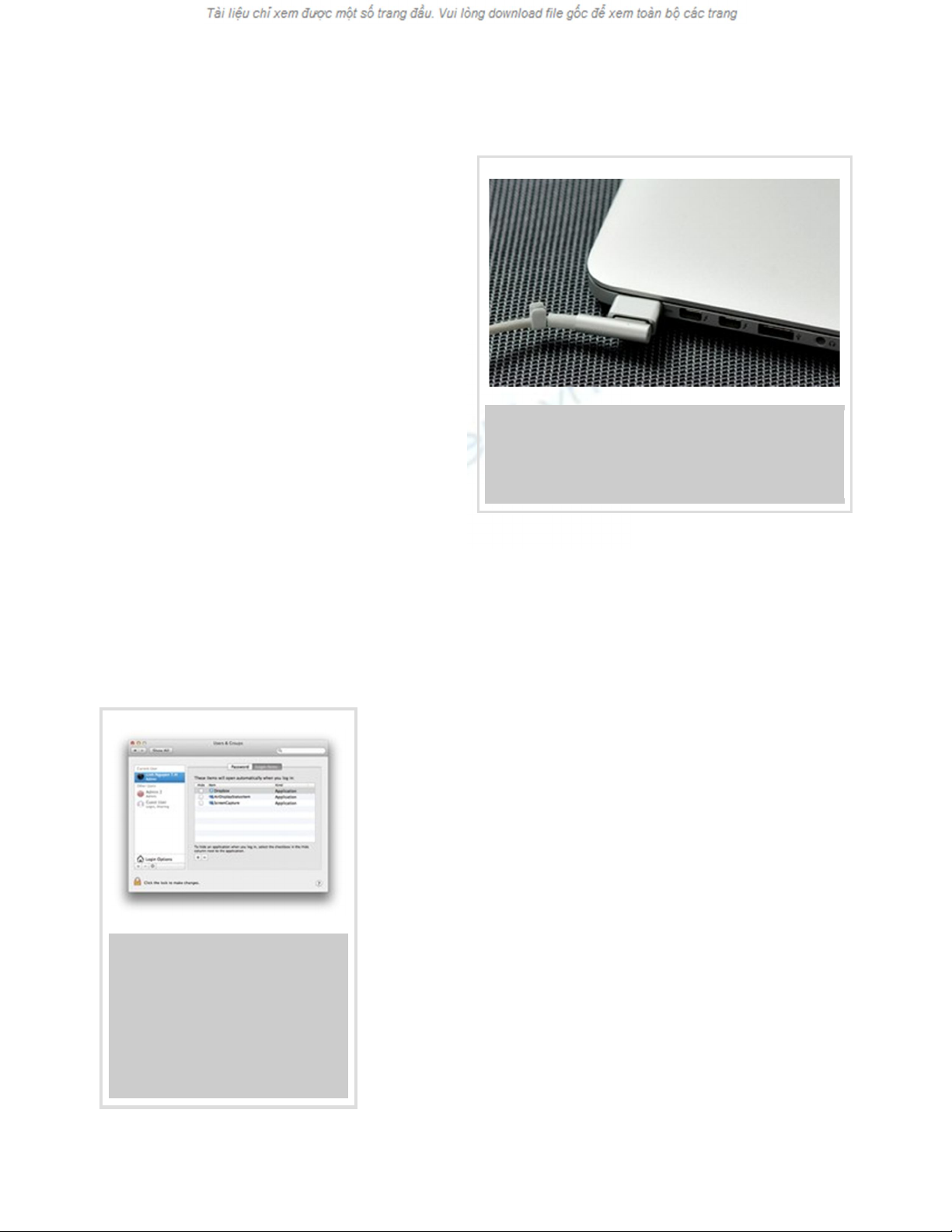
Kiểm tra dây cáp lỏng của thiết bị ngoại
vi
Các jack cắm lỏng lẻo hoặc dây bị đứt lỗi
(chuột gặm, cũ nát…) cũng là nguyên nhân
gây ra sự trì hoãn trong quá trình khởi
động do hệ thống bị rơi vào vòng lặp vô
tận của việc nhận diện thiết bị mới (chập
chờn). Trên thực tế, nhiều trường hợp máy
khởi động chậm hoặc lỗi khởi động kể cả
khi jack… âm thanh bị chập chờn bởi hệ
thống liên tục cố gắng kết nối với bộ loa
ngoài mà không được. Sau nhiều lần thử,
máy mới chịu bỏ qua và tiếp tục quá trình khởi động – gây mất nhiều thời gian.
Chính vì thế, bạn nên đảm bảo mọi thiết bị ngoại vi cũng như cáp nối phải thật hoàn hảo.
Cách tốt nhất để loại trừ lỗi là tháo toàn bộ các thiết bị ra rồi cắm thử lại lần lượt.
Kiểm tra các ứng dụng chạy lúc khởi động
Những ứng dụng nằm trong danh sách khởi động cùng
với hệ điều hành (cả của hệ thống lẫn riêng trong tài
khoản người dùng của bạn) đều có thể kéo dài thời gian
khởi động nếu gặp trục trặc. Do đó việc kiểm tra là rất
cần thiết. Để làm điều này, bạn mở System Preferences >
Accounts rồi nhấn chọn tab Login Items. Hãy thử loại bỏ
dần các mục bằng cách bỏ đánh dấu hộp kiểm trước tên
chúng. Hãy kiểm nghiệm bằng cách khởi động lại để xác
định “thủ phạm”.
Ngoài ra, bạn cũng nên vô hiệu hoá tính năng tự động gán
các ổ đĩa mạng vào hệ điều hành (Network Volume
Kiểm tra mọi cáp nối tới máy Mac của bạn
– kể cả điện nguồn
Ứng dụng chạy cùng h
ệ điều
hành sẽ làm tăng đáng kể
thời gian khởi động – nhất
là khi bị lỗi



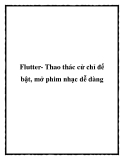
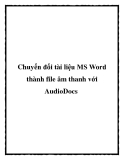
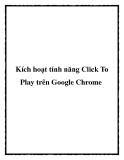
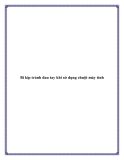
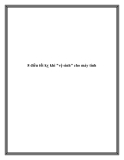

![Hiệu ứng: Hướng dẫn gắn hiệu ứng [mới nhất]](https://cdn.tailieu.vn/images/document/thumbnail/2013/20130730/esc_12/135x160/9361375155238.jpg)















![Bài giảng Kiến trúc máy tính: Chương 1 - Giới thiệu tổng quan [chuẩn nhất]](https://cdn.tailieu.vn/images/document/thumbnail/2025/20250729/kimphuong1001/135x160/47331753774510.jpg)
